本文,我们一起来学习coreldraw怎么制作条形码。以图书条形码制作编写此篇教程。
第一,图书条形码的含义介绍
在图书的封底,可以看到一组排列规则、宽度不同、黑白相间、平行相邻的线条组成的图案,这就是图书条形码。
首先,我们一起看看图书条形码的含义和图书条形码构成元素。
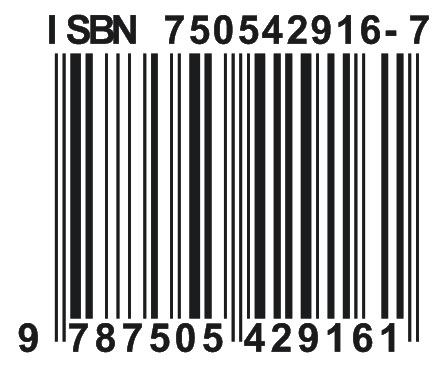
我们以上面的条形码为例来介绍:
图书条形码由13位数字组成,前3位是“978”,代表图书这一类商品,第4-12位和中国标准书号的数字与含义完全相同,最后一位是校验码。
图书号ISBN用978为前缀,我国被分配使用7开头的ISBN号,因此我国出版社出版的图书上的条码全部为9787开头。
国际标准书号由ISBN冠头,后接以下四段10位数字: 第一段:组号,是国家、地区、语言或其他组织集团的代号。中国组号为“7”。 第二段:出版社号,由国家标准书号中心分配的出版社代号。人民邮电出版社的出版社号为115。 第三段:书序号,由出版社分配的图书出版的序号。通常这部分作为出版社管理图书的标识。 第四段:校验码,为中国标准书号的第十位数字。用作书号编码的计算机校验。 以上10位数字各段之间用一个连字符相连接。
第二,coreldraw 条形码制作教程
群里时不时会有朋友问coreldraw怎么制作条形码,于是整理此篇教程,分享给大家。在制作之前确保在CorelDRAW安装时选择了条形码应用程序组件。步骤如下:
1.执行“编辑——插入条形码”,打开“条码向导”对话框。
2.从行业标准中选择“ISBN”,输入条形码的数字,单击“下一步”。

3.在此,设置图书条形码分辨率为:300。单击“高级”选项,选择“附加978(A )”,确定。

4.单击“完成”,图书条形码制作完毕。
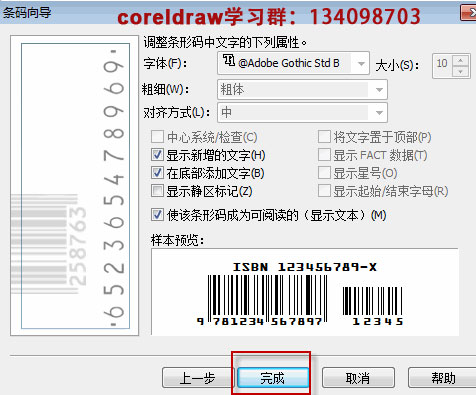
5.如果需要导出到photoshop中,执行“文件——导出”,保存类型选择PSD格式。如果是直接打印,可以导出为TIFF或者JPG等格式。

说明:生成的条形码不能改变大小,直接在photoshop里打开使用即可,改变大小之后可能出现扫描不出来的问题。
至此,coreldraw做条形码教程就结束,其实制作过程没有难度,但是很实用。(更多点击:coreldraw 官方教程)
























 533
533

 被折叠的 条评论
为什么被折叠?
被折叠的 条评论
为什么被折叠?








